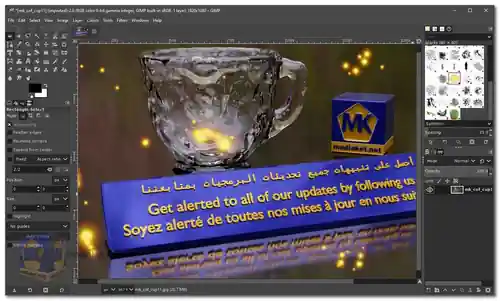GIMP (GNU Image Manipulation Program) est un éditeur graphique raster gratuit et open source utilisé pour des tâches telles que la retouche photo, l'édition d'images, la composition d'images et la création d'images. C'est une alternative puissante aux logiciels commerciaux comme Adobe Photoshop et offre une large gamme d'outils et de fonctionnalités...
GIMP est un logiciel d'édition d'images polyvalent et riche en fonctionnalités disponible pour Windows, macOS et Linux. Il a été développé pour la première fois en 1995 par Spencer Kimball et Peter Mattis et est depuis devenu un choix populaire parmi les artistes, designers, photographes et amateurs.
Voici quelques-unes des principales caractéristiques de GIMP :
Interface personnalisable :
GIMP permet aux utilisateurs de personnaliser la disposition et l'agencement de ses outils et panneaux en fonction de leurs préférences, rendant l'espace de travail plus efficace et adapté à des tâches spécifiques.
Outils d'édition d'images :
GIMP propose une large gamme d'outils pour retoucher et éditer des images, notamment des outils de sélection, des pinceaux, le clonage, le healing et la correction de perspective.
Prise en charge des calques :
Comme d'autres éditeurs d'images avancés, GIMP prend en charge les calques, permettant aux utilisateurs de travailler indépendamment sur différentes parties d'une image. Ceci est crucial pour les compositions et les modifications d'images complexes.
Filtres et effets :
GIMP comprend de nombreux filtres et effets pouvant être appliqués aux images, tels que le flou, la netteté, la réduction du bruit et les effets artistiques.
Édition de texte :
Les utilisateurs peuvent ajouter et manipuler des calques de texte dans leurs images, en ajustant la police, la taille, la couleur et d'autres propriétés.
Ajustement des couleurs :
GIMP fournit des outils pour ajuster les couleurs, les niveaux, les courbes et le contraste, permettant un contrôle précis de l'apparence des images.
Prise en charge de divers formats de fichiers :
GIMP prend en charge une large gamme de formats de fichiers, y compris des formats courants tels que JPEG et PNG, ainsi que des formats plus spécialisés tels que PSD (Photoshop), GIF et TIFF.
Plugins et extensions :
GIMP peut être étendu avec de nombreux plugins et scripts créés par la communauté, améliorant ses fonctionnalités et élargissant ses capacités.
GIMP est un éditeur d'images puissant et polyvalent qui constitue une excellente alternative à Adobe Photoshop. Il est gratuit, open source et hautement personnalisable, ce qui en fait un bon choix pour les utilisateurs débutants et expérimentés.
Voici quelques avantages de GIMP :
Gratuit et open source :
GIMP est entièrement gratuit et est distribué sous une licence open source, ce qui le rend accessible à tous.
Multiplateforme :
GIMP est disponible pour plusieurs systèmes d'exploitation, permettant aux utilisateurs de travailler sur différentes plates-formes sans problèmes de compatibilité.
Riche en fonctionnalités :
GIMP offre une large gamme de fonctionnalités et d'outils qui peuvent rivaliser avec de nombreux éditeurs d'images commerciaux.
Communauté active :
GIMP dispose d'une communauté dédiée de développeurs et d'utilisateurs qui contribuent à son développement, fournissent une assistance et créent des plugins et des extensions.
Mises à jour régulières :
GIMP reçoit des mises à jour et des améliorations régulières, garantissant que le logiciel reste à jour et répond aux besoins des utilisateurs.
Ressources d'apprentissage :
En raison de sa popularité, de nombreux didacticiels, guides et ressources sont disponibles en ligne pour aider les utilisateurs à apprendre à utiliser efficacement GIMP.
Édition non destructive :
GIMP permet aux utilisateurs d'appliquer des modifications aux images de manière non destructive, en préservant les données d'image d'origine.
Personnalisable :
GIMP est hautement personnalisable, vous pouvez donc le configurer pour qu'il corresponde à votre propre flux de travail et à vos préférences.
Dans l'ensemble, GIMP est un logiciel d'édition d'images puissant et accessible qui peut répondre à un large éventail d'utilisateurs, des débutants aux professionnels expérimentés. Ses fonctionnalités étendues et sa communauté active en font un outil précieux pour divers projets créatifs.
GIMP - Journal des modifications:
Cette version est livrée avec bien plus de nouvelles fonctionnalités, notamment des outils nouveaux et améliorés, une meilleure prise en charge des formats de fichiers, diverses améliorations de la convivialité, une prise en charge remaniée de la gestion des couleurs, une pléthore d'améliorations destinées aux peintres et photographes numériques, l'édition de métadonnées et bien plus encore.
GIMP v2.10.38 :
Taille 328,50 Mo - Télécharger
Version de développement de GIMP 2.99.18:
Taille 365,26 Mo - Télécharger
Comment utiliser GIMP :
GIMP est un logiciel d'édition d'images puissant, mais ne vous inquiétez pas, nous allons vous guider pas à pas pour vous familiariser avec ses fonctionnalités de base.
1. Téléchargement et installation:
- Tout d'abord, téléchargez GIMP gratuitement en fonction de votre système d'exploitation (Windows, Mac, Linux).
2. Découverte de l'interface:
L'interface de GIMP se compose de plusieurs éléments :
- Boîte à outils sur la gauche: Elle contient divers outils pour éditer vos images (sélection, peinture, etc.).
- Barre de menus en haut: Elle offre des options pour ouvrir, enregistrer, modifier vos images et accéder aux paramètres.
- Zone d'aperçu de l'image: C'est ici que vous verrez votre image en cours de modification.
- Dock et fenêtres personnalisables: Vous pouvez les utiliser pour organiser vos outils, palettes et options.
3. Création d'une nouvelle image:
Pour créer une nouvelle image vierge, allez dans "Fichier" -> "Nouveau". Définissez les dimensions et la couleur de fond de votre projet.
4. Travailler avec les calques:
- Les calques sont des éléments essentiels de GIMP. Imaginez-les comme des feuilles transparentes superposées. Ils vous permettent d'éditer différentes parties de votre image indépendamment sans affecter les autres. Vous pouvez créer de nouveaux calques, modifier leur ordre et ajuster leur opacité.
5. Importation d'images:
- Pour importer des images existantes dans votre projet GIMP, utilisez "Fichier" -> "Ouvrir". Vous pouvez ensuite les éditer ou les combiner avec d'autres éléments.
6. Outils d'édition de base:
- Outils de sélection: (rectangle, ellipse, etc.) pour choisir des zones spécifiques de votre image à modifier.
- Outil de remplissage: Remplit les zones sélectionnées avec une couleur choisie.
- Outil Texte: Ajoute du texte à votre image et permet de personnaliser les polices et les styles.
7. Enregistrement de votre travail:
- N'oubliez pas de sauvegarder votre travail fréquemment! Allez dans "Fichier" -> "Enregistrer" et choisissez le format de fichier souhaité (JPG, PNG, etc.). Le format natif de GIMP (.xcf) préserve les informations des calques pour une édition ultérieure.
N'oubliez pas que ceci n'est qu'une introduction. GIMP offre une multitude d'outils et d'effets. Avec un peu de pratique, vous deviendrez un expert en édition d'images!